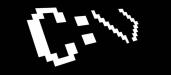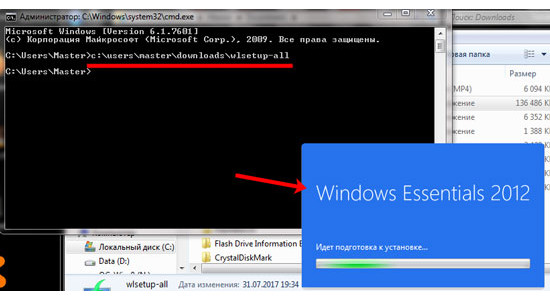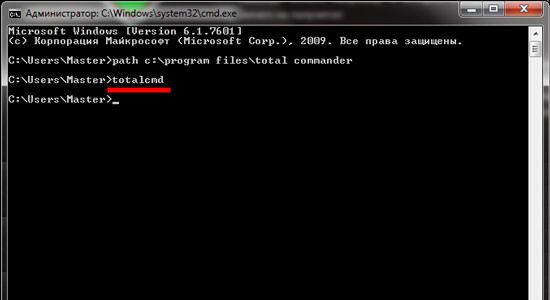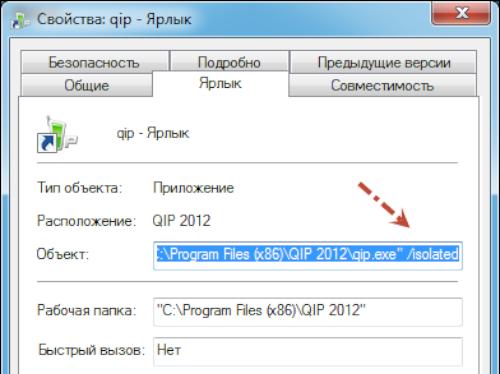Как запустить игру с параметром, ключом
На этой странице вы найдете детальную инструкцию по запуску игры параметрами, ключами запуска. «Зачем это нужно?» — спросите вы. Чтобы ответить на этот вопрос необходимо рассказать что такое параметры, ключи запуска и на что они могут влиять. При запуске игры с указанием параметров вы активируете скрытые возможности, которые в большинстве случаев нельзя включить каким-либо другим путем. Следует также сказать, что каждая игра имеет свои индивидуальные ключи запуска, не зная о которых вы не сможете что-то активировать.
И так, что необходимо сделать, чтобы запустить игру с параметром? Сразу следует сказать, что запустить игры вместе с параметрами, ключами запуска, можно только через ярлык или командную строку, но так как через ярлык это сделать проще, то второй метод здесь рассмотрен не будет.
Создание ярлыка игры
Прежде чем создать ярлык игры, необходимо найти файл, который отвечает ее запуск. Все эти файлы имеют расширение exe, то есть значок запуска игры будет иметь следующий формат имени: название.exe Следует также сказать, что расширение exe может быть скрытым (не отображаться). Необходимый файл запуска находится в месте, которое вы указали во время установки — это может быть следующий путь:
C: \ Program Files \ название_игры \ название_название.exe
И так, необходимый файл вы нашли. Теперь создадим ярлык игры на рабочем столе. Создать ярлык можно несколькими методами — используйте какой-то один.
- Кликните правой клавишей мыши по значку. Найдите пункт Отправить — Рабочий стол (создать ярлык).
- Зажмите на клавиатуре комбинацию клавиш [Ctrl] + [Shift] и перетащите значок на рабочий стол.
- Зажмите на клавиатуре клавишу [Alt] и перетащите значок на рабочий стол.
Добавление параметров запуска к ярлыку игры
Ярлык создан и можно добавлять параметры запуска игры. Для этого кликните правой клавишей мыши по созданному ярлыку на Рабочем столе и выберите пункт Свойства. Перед вами появится окно в котором вам понадобиться отредактировать только одно поле с названием Объект.
Для того чтобы запустить игру с параметрами (ключами) их необходимо дописать в конце поля Объект через пробел. Сразу следует сказать, что параметров запуска может быть больше одного и все они записываются в следующем формате в конце поля Объект через пробел:
-параметр_1 -параметр_2 -параметр_3
Система помощи Content Downloader
основы работы с программой
Запуск программы с передачей параметров (например, из командной строки или планировщика Windows с возможностью запуска по расписанию)
Запуск программы с параметрами используется для автоматизации работы настроенных файлов проектов Content Downloader. Например, вам нужно каждый понедельник запускать проект по сбору новостей с определенного сайта или проект по обновлению цен товаров вашего интернет-магазина.
Запускать программу с передачей параметров можно из командной строки Windows, планировщика заданий Windows и так далее…
Передаваемые параметры, обычно, вводятся после пути к exe программы в кавычках и отделяются друг от друга символом пробела.
Первым и обязательным параметром является путь к запускаемому проекту программы или текст planner:
«C:\Programm Files\Content Downloader X1\Content Downloader.exe» «C:\projects\project1.cdp»
(запустит указанный файл проекта)
«C:\Programm Files\Content Downloader X1\Content Downloader.exe» «planner»
(запустит встроенный планировщик программы, в котором должен быть добавлен хотя бы один файл проекта)
«C:\Programm Files\Content Downloader X1\Content Downloader.exe» «planner:C\PlannerProject.cds»
(запустит встроенный планировщик программы и откроет в нем указанный после символа двоеточия проект планировщика C\PlannerProject.cds)
Остальные параметры запуска являются необязательными и могут вводиться после обязательных в любом порядке.
Параметры запуска программы Content Downloader X1:
— atab/scan (запустит проект во вкладке, при которой он был сохранен («контент» или «ссылки»)/запустит сканер сайтов);
— close (после выполнения проекта или списка проектов будет произведен выход из программы;
— minimize (программа будет работать в фоне).
Примеры:
«C:\Programm Files\Content Downloader X1\Content Downloader.exe» «C:\projects\project1.cdp» «atab» «minimize» «close»
«C:\Programm Files\Content Downloader X1\Content Downloader.exe» «C:\projects\project1.cdp» «scan» «minimize» «close»
«C:\Programm Files\Content Downloader X1\Content Downloader.exe» «planner» «minimize»
Примечание: при запуске с параметром planner, параметр atab/scan не будет иметь значения, эти настройки запуска будут браться из встроенного планировщика программы Content Downloader X1 (встроенный планировщик располагается на панели инструментов)!
Если вам нужно загружать список ссылок из файла с локального диска и парсить по ним, то для этого используйте: меню — сервис — автоматизация.
Как настроить планировщик заданий Windows на запуск парсинга по расписанию
1) Запускаем планировщик заданий Windows, например, нажав клавишу Windows + R -> taskschd.msc
2) Создаем простую задачу и настраиваем ее


Как запустить программу из командной строки: три простых способа
Пользователи операционной системы Windows привыкли запускать все программы путем двойного нажатия левой кнопкой мыши по их иконкам. Однако мало кто знает, что это же действие можно произвести в системной консоли. В этой статье будет рассказано о том, как запустить программу c через командную строку. Всего рассмотрим три способа. А в конце предоставим метод, позволяющий запускать программу через ярлык, но с консольными параметрами.
Как запустить программу из командной строки?
Сразу стоит сказать, что все нижеописанные методы в большинстве своем схожи. Однако командная строка – это специфический инструмент, и в зависимости от того, какие атрибуты вы будете использовать для открытия приложения, будут меняться свойства последнего.
Способ 1: запуск системного приложения
Первым делом расскажем, как запустить программу из командной строки, если она системная. Пожалуй, это самый простой метод, так как для его выполнения потребуется знать всего одну команду – start. Ну и, конечно же, название самого приложения. Ниже будут перечислены самые популярные системные программы:
Командная строка (при запуске откроется второе окно)
По итогу для запуска определенной программы вам необходимо написать слово start и ввести ее название через пробел. На практике это выглядит следующим образом:
Способ 2: указать полный путь к файлу
К сожалению, запустить программу от стороннего разработчика предыдущим способом не получится, но есть другой метод. Заключается он во вводе полного пути к исполняемому файлу. Например, у вас на системном диске C лежит установщик какой-то программы с названием install.exe. Чтобы его запустить, потребуется ввести следующую команду:
Соответственно, если файл будет находиться в другой папке, то в строке нужно ввести все директории, которые следуют до файла. К слову, очень важно, чтобы в названии папок не было пробелов. В противном случае появится ошибка. Устранить ее довольно просто – нужно взять весь путь в кавычки. Например:
Способ 3: используя path
Третий способ, как запустить программу из командной строки, подразумевает использование команды patch. Ее суть заключается в запоминании указанной директории. То есть вам необходимо ввести адрес не к самому файлу, а к папке, где он находится. Например, нужно открыть Total Commander, который находится по следующему адресу:
Тогда в консоли введите следующую команду:
Командная строка запомнит директорию, которую вы указали, и будет запускать все файлы из нее, если вы введете их название. Таким образом для запуска Total Commander останется лишь написать его название:
Как запустить программу с параметрами командной строки?
Теперь перейдем непосредственно к тому, как запустить приложение с консольными параметрами. К слову, делается это достаточно просто, даже командную строку открывать не придется – все выполняется в свойствах ярлыка.
- Нажмите ПКМ по ярлыку программы.
- Выберите пункт «Свойства».
- Перейдите на вкладку «Ярлык».
- В поле «Объект» допишите нужный параметр после кавычек.
- Нажмите применить и закройте окно.
Теперь программа будет запускаться с указанным параметром, вам всего лишь нужно дважды кликнуть по ее ярлыку. Вот мы и рассмотрели все способы, как можно запустить программу из командной строки. Ну а каким именно пользоваться – решать только вам.